Cara melacak iPhone yang hilang atau dicuri menggunakan aplikasi Find My Apple
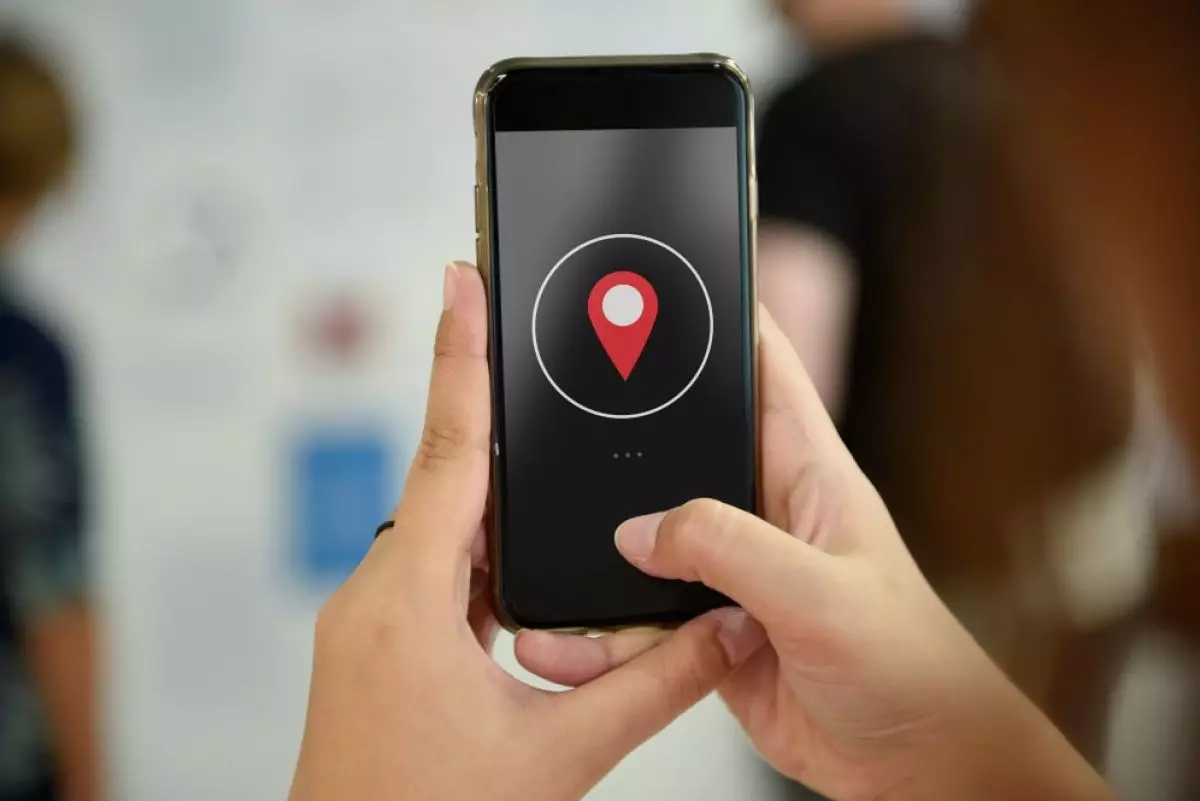
Cara melacak iPhone yang hilang
Cara menemukan iPhone yang hilang di aplikasi Find My

Lacak menggunakan sinyal Wi-Fi dan Bluetooth untuk menunjukkan perkiraan lokasi iPhone kamu. Lokasi biasanya akurat hingga beberapa puluh meter.
Namun, jika aplikasi Find My menampilkan iPhone kamu sedang offline, kamu mungkin hanya melihat lokasi terakhirnya yang diketahui. Perangkat offline dapat muncul dengan layar hitam di aplikasi Find My. Ini mungkin terjadi jika perangkat kamu kehabisan baterai atau jika seseorang mematikannya.
Seperti yang disebutkan sebelumnya, tidak ada gunanya menggunakan Find My jika kamu menonaktifkan fitur tersebut di iPhone yang hilang. Perangkat tersebut tidak akan muncul di daftar perangkat saat kamu membuka aplikasi Find My.
1. Dapatkan pemberitahuan saat iPhone kamu online

Jika iPhone yang hilang sedang offline, kamu dapat mengatur aplikasi Find My untuk memberi tahu kamu saat iPhone kembali online. Ini akan terjadi ketika seseorang menyalakan perangkat atau jika terhubung ke Wi-Fi atau Bluetooth lagi.
Untuk mengaturnya di Find My, pilih iPhone yang hilang dan aktifkan Beri Tahu Saat Ditemukan. Di Mac, kamu perlu memilih perangkat offline dan mengeklik tombol Info (i) di sebelahnya di peta untuk mengakses sakelar Beri Tahu Saat Ditemukan.
Aplikasi Find My akan mengirimi pemberitahuan, dan Apple akan mengirimi kamu email lokasi iPhone yang hilang atau dicuri segera setelah online.
2. Mendapatkan petunjuk arah ke iPhone yang hilang atau dicuri

Jika iPhone atau iPad yang hilang sedang online, kamu dapat menggunakan aplikasi Find My untuk mendapatkan petunjuk arah ke lokasinya. Pilih perangkat kamu di Find My dan tekan Petunjuk Arah. Di Mac, kamu perlu memilih iPhone di Find My, lalu klik tombol Info (i) di sebelahnya di peta untuk mengakses opsi ini.
Apple Maps akan meluncurkan dan memuat rute dari lokasi kamu saat ini ke perangkat yang hilang. Sayangnya, kamu tidak akan menemukan opsi ini di klien web Find My. Kamu hanya akan melihatnya di aplikasi Find My di salah satu perangkat Apple yang kamu gunakan.
Jika kamu yakin iPhone kamu dicuri, kamu bisa mengaktifkan fitur Mode Hilang dan hubungi penegak hukum untuk memberi tahu mereka di mana Mode tersebut berada.
3. Putar suara untuk menemukan iPhone yang Hilang

Aplikasi Find My hanya menawarkan lokasi yang tidak jelas untuk iPhone yang hilang. Ini mungkin membantu kamu mempersempitnya ke kantor, rumah, atau supermarket. Tetapi kamu masih akan kesulitan menemukannya jika diselipkan di suatu tempat.
Untungnya, kamu dapat menggunakan Find My untuk membuat iPhone kamu mengeluarkan suara yang keras, sehingga lebih mudah ditemukan saat kamu berada di sekitar perangkat tersebut.
Kamu akan menemukan tombol Putar Suara setelah memilih iPhone yang hilang di aplikasi Find My, baik kamu menggunakan web atau aplikasi asli di iPhone atau iPad. Di Mac, ingatlah untuk mengeklik tombol Info (i) setelah memilihnya untuk mengakses opsi ini.
iPhone kamu akan terus memutar suara hingga kamu menemukan dan membukanya atau orang lain mematikan perangkat. Bukan berarti iPhone kamu harus terhubung ke internet agar ini berfungsi.
RECOMMENDED ARTICLE
- Cara mudah memindahkan beragam file dari iPhone ke perangkat Android
- 5 Cara mudah agar daya baterai iPhone kamu tetap optimal seharian tanpa sering mengisi daya
- Layar iPhone kamu tidak mau berputar? Begini cara mudah memperbaikinya
- Cara mudah merekam layar iPhone berikut audionya, bisa untuk sulih suara
- Cara mengonversi ekstensi file di iPhone tanpa menginstal aplikasi pihak ketiga
HOW TO
-

Trik jitu bersihkan port audio iPhone dari debu tanpa merusak, ternyata segampang ini
-

Cara terbaru buka dan mengonversi file gambar HEIC ke JPEG di Windows 10 atau 11, gampang ternyata
-

Cara terbaru buka WhatsApp saat bermain game tanpa menutup aplikasi, ini fitur yang dibutuhkan
-

Cara mengunci chat WhatsApp (WA) dengan fingerprint atau screenlock, biar rahasia tetap aman
-

6 Cara terbaru memperbaiki Microsoft Word di Windows 10/11 yang menghapus teks dengan sendirinya
TECHPEDIA
-

Bisakah dapat Robux di Roblox secara gratis? Ini 10 faktanya agar tidak tergoda penipu
-

Detik-detik gelombang radio lawan sensor Jepang dan siarkan proklamasi kemerdekaan RI ke penjuru dunia
-

8 Penyebab charger ponsel mudah panas, jangan pakai adaptor abal-abal yang berbahaya!
-

Cara kerja peringatan dini tsunami Jepang, bisa deteksi bencana 10-20 detik sebelum datang
-

5 Tanggal Steam Sale paling populer yang termurah, game harga ratusan ribu bisa dapat diskon 90%
LATEST ARTICLE
HOW TO Selengkapnya >
-
![Trik jitu bersihkan port audio iPhone dari debu tanpa merusak, ternyata segampang ini]()
Trik jitu bersihkan port audio iPhone dari debu tanpa merusak, ternyata segampang ini
-
![Cara terbaru buka dan mengonversi file gambar HEIC ke JPEG di Windows 10 atau 11, gampang ternyata]()
Cara terbaru buka dan mengonversi file gambar HEIC ke JPEG di Windows 10 atau 11, gampang ternyata
-
![Cara terbaru buka WhatsApp saat bermain game tanpa menutup aplikasi, ini fitur yang dibutuhkan]()
Cara terbaru buka WhatsApp saat bermain game tanpa menutup aplikasi, ini fitur yang dibutuhkan
-
![Cara mengunci chat WhatsApp (WA) dengan fingerprint atau screenlock, biar rahasia tetap aman]()
Cara mengunci chat WhatsApp (WA) dengan fingerprint atau screenlock, biar rahasia tetap aman


















